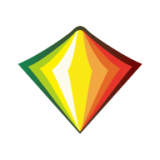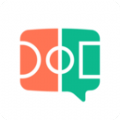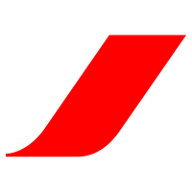win11如何连接WiFi
在windows 11操作系统中连接wifi网络是一个相对简单且直观的过程。无论是家庭用户还是办公人员,只需按照以下步骤操作,即可轻松连接到wifi网络。
一、准备工作
首先,确保你的电脑已经成功安装windows 11系统,并且处于开机状态。此外,检查wifi硬件开关(如果有的话)是否已打开,以确保电脑能够搜索到附近的wifi网络。
二、打开wifi设置
1. 在桌面右下角的任务栏中,找到并点击“网络”图标。这个图标通常显示为一个信号塔或小电脑形状,具体位置可能因系统配置而异。
2. 在弹出的菜单中,点击“wi-fi”选项。如果wi-fi功能未开启,这里会有一个开关按钮,点击以启用wi-fi。
三、选择并连接wifi网络
1. 在wi-fi设置界面,你将看到一个列表,其中包含了附近所有可用的wi-fi网络。
2. 从列表中找到你想要连接的wifi网络名称(ssid),并点击它。如果该网络是加密的,系统会提示你输入密码。
3. 在弹出的密码输入框中,输入正确的wifi密码,然后点击“下一步”或“连接”按钮。
四、等待连接成功
系统会自动尝试连接到指定的wifi网络。连接成功后,你会在网络图标上看到连接标志,表示你已经成功接入该wifi网络。此时,你可以打开浏览器或其他网络应用,开始享受上网冲浪的乐趣。

五、配置和管理wifi网络(可选)
1. 在wi-fi设置页面中,你还可以管理已知的网络。点击“管理已知网络”选项,可以查看之前连接过的所有wifi网络。
2. 选择某个已知网络名称,点击“属性”,你可以在属性页面中更改网络配置,如设置为自动连接、计量连接等。

六、解决常见问题
1. 无法找到wi-fi网络:检查电脑的wi-fi硬件开关是否开启,确保驱动程序是最新的,并确认设备在wi-fi网络的覆盖范围内。

2. 无法连接到wi-fi网络:检查密码是否正确输入,尝试重启wi-fi路由器和电脑,或使用windows网络诊断工具查找并修复连接问题。
3. wi-fi连接速度慢:可能是由于多个设备同时连接到同一个wi-fi网络导致网络拥堵,或路由器位置不当导致信号被阻挡。尝试调整路由器位置或减少连接设备数量。
通过以上步骤,你应该能够轻松地在windows 11电脑上连接到wifi网络。如果遇到任何问题,可以参考上述的常见问题解决方法进行排查和处理。